De Surface Pro 8 är Microsofts senaste 2-i-1, släppt i slutet av 2021 vid sidan av Surface Go 3. Den har smalare ramar, haptik på skärmen och en ny 120Hz uppdateringsfrekvens. Kul som det är, om du har problem med din nya Surface, bli inte irriterad. Vi är här för att hjälpa till.
Innehåll
- Pekskärmen fungerar inte eller problem med ljusstyrkan
- Inget ljud
- Wi-Fi fungerar inte
- Typ Cover ansluter inte
- Surface Pen fungerar inte, eller ingen haptisk feedback
- Ytan känns eller startar långsamt
- Be Microsoft om hjälp
Rekommenderade videor
Lätt
10 minuter
Surface Pro 8
I den här guiden kommer vi att täcka några av de vanligaste Surface Pro 8-problemen och hur du kan fixa dem alla. Vi kommer att titta på saker som Wi-Fi, Bluetooth, skärmens ljusstyrka och så mycket mer.
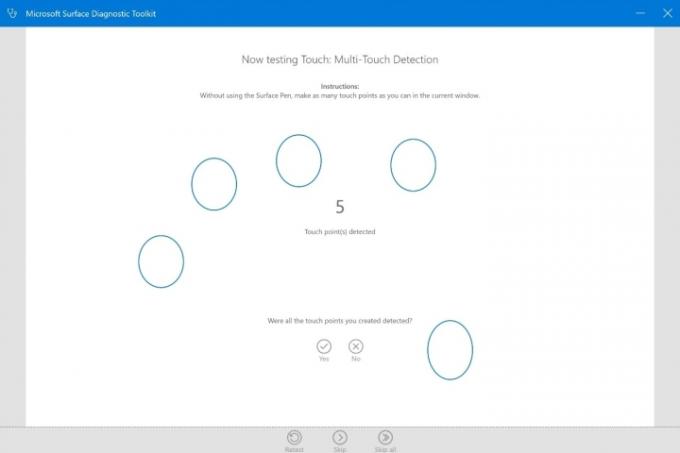
Pekskärmen fungerar inte eller problem med ljusstyrkan
Ett av de vanligaste problemen som människor kan uppleva med Surface Pro 8 är en pekskärm som inte svarar eller problem med ljusstyrkan. Detta kan bero på ett programvaruproblem eller på grund av hårdvara, som att tappa enheten. Hur som helst, här är ett knep för att försöka hitta en lösning.
Steg 1: Gå till Start-menyn och skriv in Ytdiagnostisk verktygslåda Om det inte blir något resultat, installera appen från Microsoft Store.
Steg 2: Starta appen och skriv in Pekskärm i rutan till höger. Windows kommer att söka efter uppdateringar och uppmanar dig att installera några. Om ingen är tillgänglig kommer du att tas till Systemreparation i nästa steg. Följ instruktionerna på skärmen och svara på eventuella frågor.
Relaterad
- Hur man konverterar HEIC till JPG på Windows 11
- De vanligaste problemen med flera bildskärmar och hur man åtgärdar dem
- Hur macOS Sonoma kunde fixa widgets – eller göra dem ännu värre
Steg 3: Surface Diagnostic-appen körs igenom en lista med tester, och om den hittar problem med din pekskärm kommer den automatiskt att köra en reparation och uppmana dig att starta om. Om en lösning inte kan nås kan du klicka på någon av länkarna i det sista steget för att ringa till Microsoft eller boka in en personlig reparation.
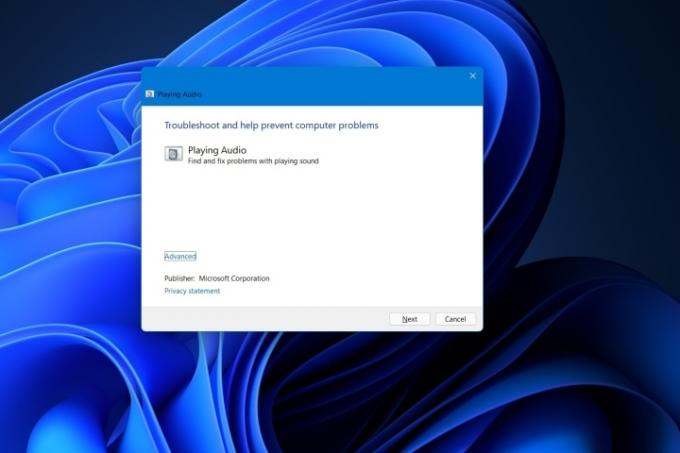
Inget ljud
Det andra vanliga problemet som många kan möta med Surface Pro 8 är att inget ljud kommer från systemet. Du kanske vill kolla om du har hörlurar eller något som är anslutet till din enhet först, men om du inte gör det och systemet fortfarande är avstängt, följ dessa steg nedan.
Steg 1: Kontrollera om din Surface Pro är avstängd. Tryck på mute-tangenten på tangentbordet för att slå på ljudet, eller ta fram snabbinställningarna och dra volymreglaget uppåt så att det inte längre är avstängt.
Steg 2: Om problemet fortfarande inte är löst, gå till Windows 11 Startmeny och skriv Fixa ljud klicka sedan på resultatet som säger Hitta och åtgärda problem med att spela upp ljud Följ stegen på skärmen genom att klicka Nästa
Steg 3: Windows kommer att stoppa och starta ljudtjänsten åt dig, och ditt ljud bör komma tillbaka. Om saker fortfarande inte fungerar, försök sedan starta om datorn eller leta efter uppdateringar i Windows Update.
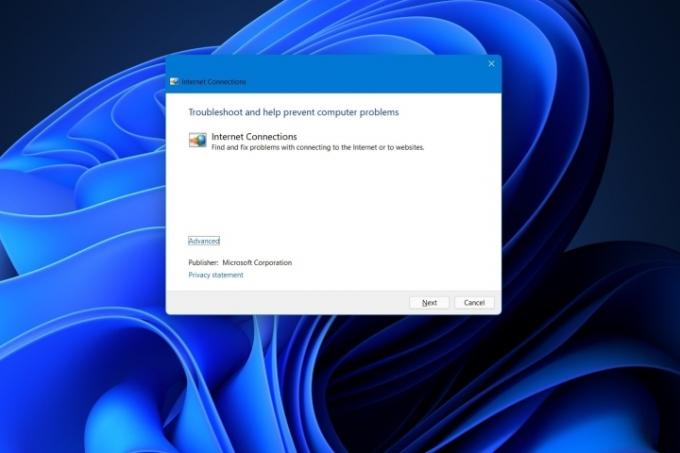
Wi-Fi fungerar inte
Kan du inte ansluta din Surface Pro 8 till internet? Tja, så länge du bekräftar att andra enheter ansluter till ditt Wi-Fi bra, och att din Wi-Fi-inloggning är rätt, kan du köra en nätverksdiagnostik på din Surface Pro 8 för att åtgärda problemet. Här är hur.
Steg 1: Klicka till Windows 11 Start-menyn. Skriv sedan Nätverksproblem. Därifrån väljer du Hitta och åtgärda nätverksproblem alternativ.
Steg 2: Följ anvisningarna på skärmen och fortsätt genom att klicka Nästa. Diagnostikprompten bör starta och stoppa nätverkskort och åtgärda eventuella problem. Det kommer också att söka efter uppdateringar.
Steg 3: Om allt annat misslyckas, försök att starta om enheten. Eller, flytta dig närmare din Wi-Fi-router eller prova att använda en Wi-Fi-dongel, eller ethernet-kabel.
För fler tips, kolla in vår guide på vanliga Wi-Fi-problem och hur man fixar dem.

Typ Cover ansluter inte
Om du har fysiska problem med Type Cover på din Surface Pro 8, oroa dig inte. Den vanligaste lösningen är att rengöra POGO-portarna på undersidan av Surface Pro 8 eller på Type Cover. Torka av porten med en trasa eller använd tryckluft för att få bort eventuellt damm. Om det inte fungerar, försök att köra Surface Diagnostic Toolkit med hjälp av pekskärmen på ditt system, eftersom det kan vara ett programvaruproblem.
För fler tips, överväg vår guide om hur man gör rengöra en bärbar dators tangentbord.

Surface Pen fungerar inte, eller ingen haptisk feedback
Har du problem med din Surface Pen? Om det är den nya Surface Slim Pen 2, se till att du har lagt den i vaggan i Type Cover. Detta kommer att ladda upp pennan. Se också till att Bluetooth på ditt system är påslaget, eftersom det är så här pennan automatiskt paras ihop med din Surface Pro 8 för funktioner som haptisk feedback. Annars, om du använder en äldre Surface Pen, kontrollera om batterierna behöver bytas ut. Microsoft har en guide det kan hjälpa.
För problem med haptisk feedback på Slim Pen 2, öppna Bluetooth och enheter avsnittet i Windows 11:s inställningar. Gå sedan till Penna och Windows Ink och se till att omkopplaren för Taktila signaler är på.
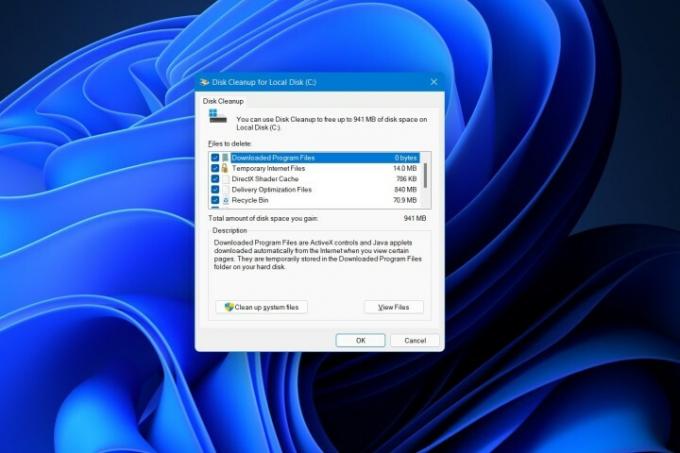
Ytan känns eller startar långsamt
Om din Surface Pro 8 känns långsammare än vanligt, kanske du vill köra några tester i Windows 11. Prova att rensa upp din disk, avinstallera oönskade appar eller stoppa processer i Aktivitetshanteraren. Här är hur.
Steg 1: Rensa upp din systemdisk genom att söka efter Diskrensning i Windows 11 Start-menyn. Klicka på resultatet, markera alla rutorna och klicka sedan OK. Om du vill kan du också rensa systemfiler genom att klicka på Rensa upp systemfiler knapp. Klicka på när du är klar Radera filer för att starta processen.
Steg 2: Avinstallera oönskade appar från Windows 11 genom att gå till Start-menyn, högerklicka på den appen i listan och välja Avinstallera
Steg 3: Träffa Ctrl + Alt + Radera och välj Aktivitetshanteraren. Klicka sedan på Processer fliken och leta efter bakgrundsprocesser som kan använda upp CPU, minne. Tänk på, stoppa inte systemprocesser och stoppa bara sådana från program som inte används. Högerklicka på processen och klicka sedan Avsluta uppgift att stänga av den.
Steg 4: När du är i Aktivitetshanteraren, leta efter appar som kan sakta ner din starttid. Klick Börja och klicka sedan Status att sortera efter aktiverat eller inaktiverat. Du kan högerklicka på vissa appar och välja Inaktivera för att snabba upp dina starttider. Tänk bara på att vissa systemappar måste köras vid start.
Be Microsoft om hjälp
Om du har ett problem som inte finns med här, föreslår vi att du kontaktar Microsoft för hjälp. Besök Surface Support-webbplats på en annan dator, välj din enhet och klicka sedan på Få service länk. Microsofts Surface Support-nummer är 800-642-7676 och en agent hjälper gärna till.
Redaktörens rekommendationer
- Den kraftfullaste Surface-datorn någonsin kan lanseras senare i år
- Så här installerar du Windows 11 eller Windows 10 på Steam-däcket
- Rangordnar alla 12 versioner av Windows, från sämsta till bästa
- Hur man aktiverar eller inaktiverar ChatGPT från Windows aktivitetsfält
- Bästa Microsoft Surface Laptop- och Surface Pro-erbjudanden — från $600




